win10表格背景绿色设置方法 win10表格绿色背景怎么设置
更新时间:2023-01-03 11:20:51作者:cblsl
在win10系统里,我们会经常用到excel表格的,表格默认背景是白色的,看久就会觉得很刺眼,这时就需要把表格背景改成绿色的保护色,那么win10表格绿色背景要怎么设置呢,下面小编给大家分享win10表格背景绿色的设置方法。
解决方法:
方法一:
1、首先我们在电脑上用WPS2019打开要编辑的表格。
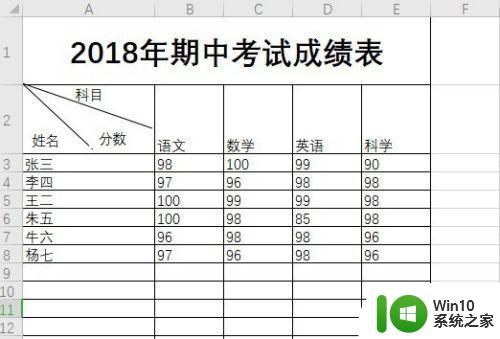
2、接着点击WPS2019菜单栏的视图菜单项。
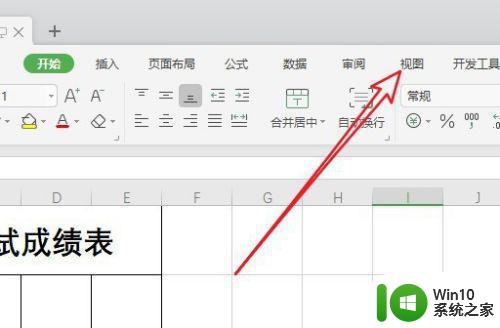
3、然后在打开的视图工具栏,找到护眼模式的图标。
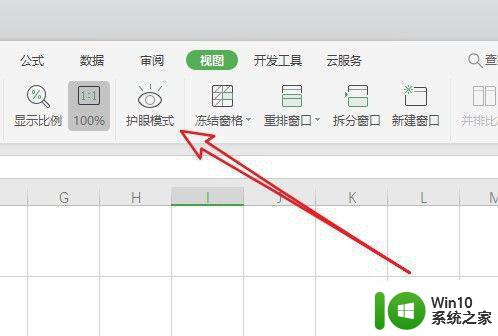
4、点击护眼模式图标,我们当前的表格就切换到护眼模式。
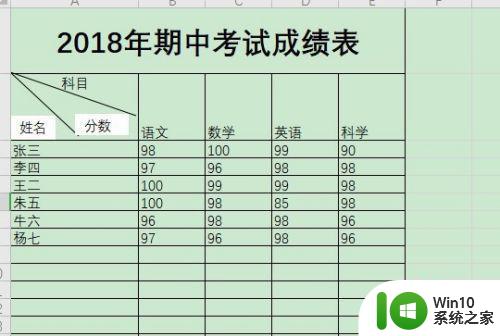
方法二:
1、另外我们也可以点击WPS2019底部状态栏护眼模式图标。
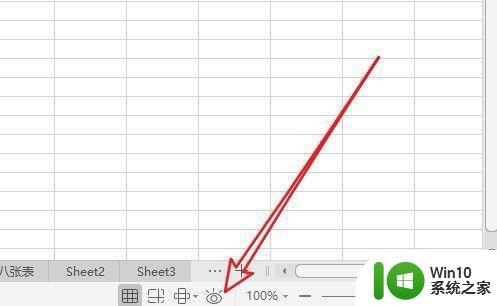
2、点击之后发现该图标呈选中状态。
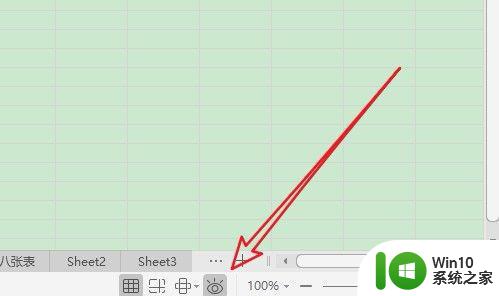
3、返回到WPS2019表格编辑区域,可以看到当前已切换为绿色背景。
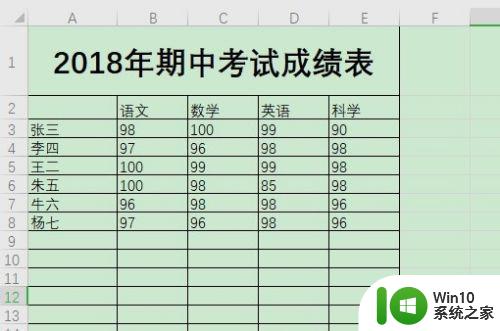
以上就是win10表格背景绿色的设置方法,有熬设置表格背景为绿色的,可以按上面的方法来进行设置。
win10表格背景绿色设置方法 win10表格绿色背景怎么设置相关教程
- win10设置office背景为绿色的方法 win10怎么把office背景改为绿色
- 图文教你把win10背景色调成绿色 win10如何设置绿色背景色调
- win10 excel背景色怎么改成绿色 win10 excel如何设置单元格背景色为绿色
- win10系统中wps背景是绿色怎么变成白色 wps默认绿色背景 win10怎么设置成白色
- win10如何设置文件夹背景为绿色 win10更改桌面背景为绿色的方法
- win10excel表格变绿色的恢复方法 win10 excel表格绿色怎么恢复
- win10怎么把word底色变成绿色 word改绿色背景 win10的步骤
- window保护色 win10如何设置绿色保护色背景
- win10桌面背景变绿色怎么恢复 win10窗口背景色变成绿色了怎么改回来
- win10背景颜色设置方法 win10如何将背景颜色恢复为默认
- win10文件夹修改背景色的方法 win10文件夹背景色设置步骤
- win10设置woed背景颜色的步骤 win10怎么改word背景色
- 《极品飞车13:变速》win10无法启动解决方法 极品飞车13变速win10闪退解决方法
- win10桌面图标设置没有权限访问如何处理 Win10桌面图标权限访问被拒绝怎么办
- win10打不开应用商店一直转圈修复方法 win10应用商店打不开怎么办
- win10错误代码0xc0000098开不了机修复方法 win10系统启动错误代码0xc0000098怎么办
win10系统教程推荐
- 1 win10桌面图标设置没有权限访问如何处理 Win10桌面图标权限访问被拒绝怎么办
- 2 win10关闭个人信息收集的最佳方法 如何在win10中关闭个人信息收集
- 3 英雄联盟win10无法初始化图像设备怎么办 英雄联盟win10启动黑屏怎么解决
- 4 win10需要来自system权限才能删除解决方法 Win10删除文件需要管理员权限解决方法
- 5 win10电脑查看激活密码的快捷方法 win10电脑激活密码查看方法
- 6 win10平板模式怎么切换电脑模式快捷键 win10平板模式如何切换至电脑模式
- 7 win10 usb无法识别鼠标无法操作如何修复 Win10 USB接口无法识别鼠标怎么办
- 8 笔记本电脑win10更新后开机黑屏很久才有画面如何修复 win10更新后笔记本电脑开机黑屏怎么办
- 9 电脑w10设备管理器里没有蓝牙怎么办 电脑w10蓝牙设备管理器找不到
- 10 win10系统此电脑中的文件夹怎么删除 win10系统如何删除文件夹
win10系统推荐
- 1 系统之家ghost win10 32位经典装机版下载v2023.04
- 2 宏碁笔记本ghost win10 64位官方免激活版v2023.04
- 3 雨林木风ghost win10 64位镜像快速版v2023.04
- 4 深度技术ghost win10 64位旗舰免激活版v2023.03
- 5 系统之家ghost win10 64位稳定正式版v2023.03
- 6 深度技术ghost win10 64位专业破解版v2023.03
- 7 电脑公司win10官方免激活版64位v2023.03
- 8 电脑公司ghost win10 64位正式优化版v2023.03
- 9 华硕笔记本ghost win10 32位家庭版正版v2023.03
- 10 雨林木风ghost win10 64位旗舰安全版下载v2023.03